Сохранение закладок – одна из самых полезных функций веб-браузеров. Если вы являетесь пользователем Сафари, вы, вероятно, хотите знать, как сохранить ваши любимые веб-страницы для быстрого доступа к ним позже. С сохраненными закладками вы сможете не тратить время на поиск нужного сайта среди сотен других ваших открытых вкладок.
Перед тем как начать, удостоверьтесь, что вы используете последнюю версию Сафари и ваше устройство подключено к Интернету. Если у вас установлено приложение Сафари на iPhone или iPad, пожалуйста, прочтите эту статью внимательно, чтобы узнать, как сохранить закладки на мобильных устройствах. Атак же, для максимального удобства сохранения ваших закладок, мы рекомендуем создать папки для их хранения.
Теперь, когда вы готовы, следуйте этим простым шагам, чтобы сохранить закладки в Сафари. Сперва, откройте браузер Сафари на вашем устройстве. В верхней части окна браузера вы увидите панель навигации. На панели навигации вы найдете кнопку «Добавить страницу в закладки». Кликните на эту кнопку, чтобы создать новую закладку. Вы также можете использовать горячие клавиши Command+D (Mac) или Control+D (Windows) для создания новой закладки.
Открыть Сафари на устройстве

Чтобы сохранить закладки в Сафари, вам сначала понадобится открыть браузер на вашем устройстве.
Если у вас iPhone или iPad:
- На главном экране устройства найдите и нажмите на иконку Safari.
- После открытия браузера вы увидите панель навигации внизу экрана.
- Введите адрес веб-сайта или воспользуйтесь поиском, чтобы открыть нужную веб-страницу.
Если у вас Mac:
- На рабочем столе или в доке найдите иконку Safari и щелкните по ней.
- После открытия браузера вы увидите панель навигации вверху окна.
- Введите адрес веб-сайта или воспользуйтесь поиском, чтобы открыть нужную веб-страницу.
Теперь, когда вы открыли Сафари на своем устройстве, вы готовы сохранять закладки и организовывать их в удобные папки.
Перейти на веб-страницу, которую нужно сохранить
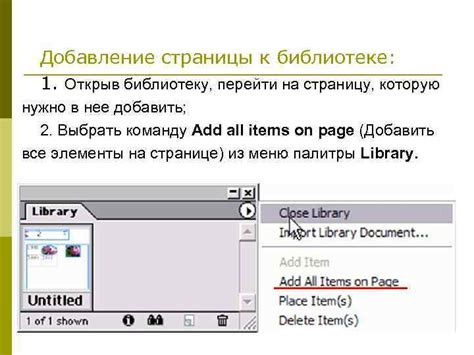
Прежде чем сохранить закладку в браузере Safari, необходимо открыть интересующую вас веб-страницу. Для этого выполните следующие действия:
|
После выполнения этих действий вы окажетесь на странице, которую хотите сохранить в качестве закладки в браузере Safari.
Найти кнопку добавления закладок

Чтобы сохранить важную страницу в закладки Safari, вам понадобится найти кнопку добавления закладок. Обычно эта кнопка находится в верхней панели инструментов браузера.
Нажать на кнопку добавления закладок и указать название и расположение закладки

Чтобы сохранить закладку в браузере Safari, первым шагом необходимо нажать на кнопку добавления закладок. Обычно эта кнопка изображается в виде иконки с изображением звезды и находится в правой части адресной строки. Нажав на эту кнопку, вы вызовете меню для добавления закладки.
В появившемся меню необходимо указать название для закладки. Желательно давать понятные и описательные названия, чтобы было легко вспомнить, что именно хранится в закладке. После ввода названия необходимо указать расположение для сохраняемой закладки.
Расположение закладки может быть настроено по вашему усмотрению. Вы можете выбрать одну из предложенных папок или создать новую папку, чтобы организовать закладки по категориям или темам. Вы также можете выбрать только главную папку "Закладки", если не хотите создавать дополнительные подкатегории.
После выбора названия и расположения закладки, остается только нажать на кнопку "Добавить" или подтвердить свой выбор. После этого закладка будет сохранена в выбранном вами расположении и будет доступна в меню "Закладки" браузера Safari.
